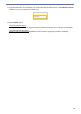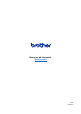Secure Print+ User's Guide
Table Of Contents
20
3.6 Konfigurer kortlæserindstillingerne
1. Klik på fanen Administrator.
2. Klik på Card Reader Setting (Kortlæserindstilling).
Hvis du bruger en ekstern kortlæser
Aktivér USB card reader support (Understøttelse af USB-kortlæser).
Hvis du bruger en intern kortlæser
a. Aktivér Internal NFC reader (Intern NFC-læser).
b. Vælg de understøttede typer af interne NFC-kortlæsere på rullelisten Supported Types (Understøttede
typer) (ALL (ALLE)/MIFARE/my-d/Tag-it/ICODE/FeliCa, Standard: ALL (ALLE)).
c. Angiv Notation (Notations)-format for det kort-id, der hentes af den interne NFC-kortlæser og derefter
sendes til serveren (Decimal/Hexadecimal, Standard: Decimal).
d. Angiv Byte Order (Byterækkefølge) for det kort-id, der hentes af den interne NFC-kortlæser (Normal/
Reverse (Omvendt)), Standard: Normal).
e. Angiv den maksimale datalængde for det kort-id, der hentes af den interne NFC-kortlæser og sendes til
serveren i feltet Limit Data Length (Grænse for datalængde) (1-255, Standard: 20).
f. (Valgfrit) Angiv præfiks for det kort-id, der hentes af den interne NFC-kortlæser i feltet Add Leading
Character (Tilføj starttegn) (1-20 ASCII-tegn, Standard: tom).
g. (Valgfrit) Angiv suffiks for det kort-id, der hentes af den interne NFC-kortlæser i feltet Add Trailing
Character (Tilføj sluttegn) (1-20 ASCII-tegn, Standard: tom).
3. Klik på Submit (Send).
4. Inden du giver id-kortet til brugeren, skal du teste dets funktion for at sikre, at det fungerer korrekt. Gå til afsnit
3.7 Test det nye id-kort.